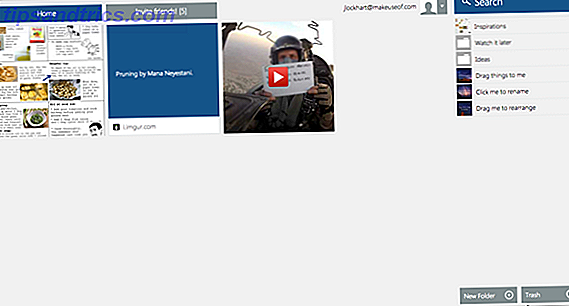Εάν θέλουμε να είμαστε οι καλύτεροι που μπορούμε να είμαστε, πρέπει να σταματήσουμε να είμαστε πιστοί εμπορικού σήματος Γιατί η εμπιστοσύνη στα μάρκα είναι ο εχθρός της παραγωγικότητας Γιατί η εμπιστοσύνη των εμπορικών σημάτων είναι ο εχθρός της παραγωγικότητας Δεν μπορείτε να αποκτήσετε γνώση για κάτι που δεν είστε διατεθειμένοι να εξερευνήσετε. Μπορείτε να σπάσετε τις προκαταλήψεις σας και να δοκιμάσετε νέα πράγματα; Δοκιμάστε. Η παραγωγικότητα θα μπορούσε να βρίσκεται ακριβώς έξω από τη ζώνη άνεσής σας. Διαβάστε περισσότερα . Είναι ένα σκληρό χάπι για να καταπιεί, ειδικά επειδή είμαστε ενσύρματοι να είμαστε έτσι, αλλά η εμπιστοσύνη στο εμπορικό σήμα μπορεί να μας εμποδίσει όποτε συμβαίνει κάτι καλύτερο. Οι καλύτερες εναλλακτικές λύσεις στην Evernote Χρειάζεστε σήμερα τις καλύτερες εναλλακτικές λύσεις για το Evernote που χρειάζεστε σήμερα Η πρόσφατη αύξηση των τιμών της Evernote και ο περιορισμός δύο συσκευών για το ελεύθερο σχέδιο διαταράσσουν τη ροή εργασιών σας; Τότε, ήρθε η ώρα να ρίξετε μια ματιά σε μερικές από τις καλύτερες εναλλακτικές λύσεις της Evernote. Διαβάστε περισσότερα .
Αν αγαπάτε την Evernote επειδή λειτουργεί καλά για σας, τότε αυτό είναι ένα πράγμα. Αλλά αν χρησιμοποιείτε το Evernote επειδή είναι το πιο γνωστό ή επειδή όλες οι σημειώσεις σας είναι ήδη εκεί και δεν έχετε την ενέργεια να τις μετακινήσετε αλλού, τότε έχουμε καλά νέα για εσάς.
Η Microsoft μόλις κυκλοφόρησε ένα δωρεάν εργαλείο μετανάστευσης Evernote-to-OneNote για χρήστες Mac. Οι χρήστες των Windows είχαν ήδη πρόσβαση στο OneNote Importer, αλλά τώρα οι χρήστες Mac μπορούν να συμμετάσχουν στο πάρτι. Εδώ είναι τι πρέπει να ξέρετε.
Είναι το OneNote σωστό για εσάς;
Πριν μπείτε και μεταφέρετε τα πάντα, αφιερώστε λίγο χρόνο για να εξετάσετε εάν το OneNote θα είναι πραγματικά καλύτερο για εσάς από το Evernote. Είμαι τόσο μεγάλος οπαδός του OneNote καθώς έρχονται, αλλά και εγώ θα σας πω ότι το OneNote δεν είναι για όλους!
Ποια είναι τα οφέλη του OneNote έναντι του Evernote;
- Είναι πραγματικά 100% δωρεάν. Το Evernote μπορεί να χρησιμοποιηθεί δωρεάν, αλλά ορισμένα από τα πιο χρήσιμα χαρακτηριστικά είναι διαθέσιμα μόνο στους πελάτες που πληρώνουν (οι σημειωματάριο εκτός σύνδεσης απαιτούν το Plus, η αναζήτηση κειμένου σε PDF απαιτεί Premium).
- Ελαφριά, ομαλότερη διεπαφή. Αυτό είναι υποκειμενικό, αλλά πιστεύω ακράδαντα ότι η διεπαφή του OneNote είναι πιο διαισθητική, πιο εύκολη στην πλοήγηση και καλύτερη οργάνωση από τη διεπαφή της Evernote. Είναι επίσης πιο αισθητικά ευχάριστο.
- Παρατηρήσεις ελεύθερης φόρμας. Ενώ το Evernote είναι όπως κάθε άλλο πρόγραμμα επεξεργασίας κειμένου - σπασμένο σε γραμμές κειμένου - το OneNote έχει "παραγράφους" που μπορούν να μετακινηθούν στη σελίδα όσο θέλετε.
- Υποστήριξη μαθηματικών και σχεδίων. Οι σελίδες OneNote μπορούν να περιλαμβάνουν προηγμένες μαθηματικές εξισώσεις και χειρόγραφες σημειώσεις που γίνονται χρησιμοποιώντας ένα ποντίκι ή γραφίδα. Το Evernote έχει μόνο υποστήριξη σχεδίασης στις εφαρμογές του για κινητά. Μιλώντας εκ των οποίων…
- Καλύτερες εφαρμογές για κινητά. Αυτό είναι επίσης υποκειμενικό, αλλά διαπίστωσα ότι οι εφαρμογές κινητής τηλεφωνίας της OneNote είναι ταχύτερες, σχεδιασμένες καλύτερα και πιο εύχρηστες από τις εφαρμογές κινητής τηλεφωνίας της Evernote. Ακόμη και σε ένα μικρό τηλέφωνο όπως το Moto E, δεν αισθάνεται ποτέ στενότητα ή αργή, καθιστώντας την μία από τις καλύτερες σημειώσεις λήψης εφαρμογών Ποια είναι η καλύτερη δωρεάν σημείωση-λαμβάνοντας App για το Android; Ποια είναι η καλύτερη δωρεάν σημείωση-Λαμβάνοντας App για το Android; Αν θέλετε να σημειώσετε το smartphone ή το tablet Android, χρειάζεστε μία από αυτές τις εφαρμογές. Διαβάστε περισσότερα .
Για μια πιο εμπεριστατωμένη ματιά στις διαφορές, ελέγξτε την πλήρη παράλληλη σύγκριση των OneNote και Evernote Evernote εναντίον του OneNote: Ποιά είναι η κατάλληλη για εσάς εφαρμογή λήψης σημειώσεων; Evernote εναντίον OneNote: Ποιά είναι η κατάλληλη εφαρμογή για εσάς; Τα Evernote και OneNote είναι εκπληκτικά εφαρμογές λήψης σημειώσεων. Είναι δύσκολο να διαλέξεις μεταξύ των δύο. Συγκρίναμε τα πάντα από τη διασύνδεση με την οργάνωση σημειώσεων για να σας βοηθήσουμε να επιλέξετε. Τι λειτουργεί καλύτερα για εσάς; Διαβάστε περισσότερα . Αν είστε ήδη εξοικειωμένοι, τουλάχιστον ελέγξτε τα πιο αγαπημένα χαρακτηριστικά γνωρίσματά μας OneNote 7 Λιγότερα γνωστά χαρακτηριστικά OneNote που θα αγαπήσετε 7 Λιγότερα γνωστά χαρακτηριστικά OneNote που θα αγαπήσετε Το OneNote είναι 100% δωρεάν και γεμάτο από προηγμένα χαρακτηριστικά. Ας δούμε μερικά από αυτά που ίσως έχετε χάσει. Αν δεν χρησιμοποιείτε ακόμα το OneNote, αυτά μπορεί να σας κερδίσουν. Διαβάστε περισσότερα .
Σας συνιστούμε να γυρίσετε με ένα κενό φορητό σημειωματάριο OneNote για να πάρετε μια αίσθηση για την εφαρμογή πριν από την έναρξη με πλήρη μετανάστευση. Μπορεί να διαπιστώσετε ότι ερωτεύεστε αμέσως, ή ίσως να διαπιστώσετε ότι απλά δεν μπορείτε να το αντέξετε. Δεν θα ξέρετε μέχρι να δοκιμάσετε.
Μειονεκτήματα του OneNote σε Mac
Εάν είστε υπανάπτυκτοι για το OneNote και θέλετε να ξεκινήσετε αμέσως, υπάρχει ένας μεγάλος έλεγχος πραγματικότητας που πρέπει να γίνει πριν από την κατάδυση: Το OneNote on Mac εξακολουθεί να έχει πολλή πρόκληση να κάνει πίσω από το OneNote 2016 για Windows.
Με πολλούς τρόπους, το OneNote σε Mac είναι πιο παρόμοιο με τις εκδόσεις του OneNote Which One Free OneNote App που χρησιμοποιείτε στα Windows; Επιτραπέζια εναντίον κατάστημα App Ποιες δωρεάν εφαρμογή OneNote πρέπει να χρησιμοποιήσετε στα Windows; Εφαρμογή επιφάνειας εργασίας και αποθήκευσης Το OneNote διατίθεται σε δύο διαφορετικές γεύσεις: εφαρμογή επιφάνειας εργασίας και εφαρμογή της εφαρμογής Windows Store. Και οι δύο είναι δωρεάν! Ας δούμε πώς διαφέρουν, έτσι μπορείτε να επιλέξετε αυτό που είναι καλύτερο για σας. Διαβάστε περισσότερα - δηλαδή, λείπουν πολλά από τα εξαιρετικά χαρακτηριστικά που έθεσαν πραγματικά το OneNote εκτός από τους ανταγωνιστές του:
- Δεν υπάρχουν προσαρμοσμένες ετικέτες. Το OneNote προσφέρει περισσότερα επίπεδα οργάνωσης από ό, τι το Evernote (σημειωματάρια, τμήματα, σελίδες, υποσελίδες), αλλά αν χρειάζεστε ακόμα μεγαλύτερη ευκρίνεια ή δυνατότητα αναζήτησης, οι προσαρμοσμένες ετικέτες γίνονται εξαιρετικά χρήσιμες Γιατί κάθε χρήστης OneNote χρειάζεται να ξεκινήσει να χρησιμοποιεί ετικέτες Right Now Γιατί κάθε χρήστης OneNote χρειάζεται Ξεκινήστε να χρησιμοποιείτε ετικέτες Right Now Οι προσαρμοσμένες ετικέτες είναι ένα λεπτό χαρακτηριστικό και είναι εύκολο να παραβλεφθούν, αλλά όταν χρησιμοποιούνται σωστά μπορούν να ωθήσουν την οργάνωση και την παραγωγικότητά σας σε νέα ύψη. Διαβάστε περισσότερα . Η έκδοση Mac δεν τις έχει ακόμα.
- Δεν υπάρχει ιστορικό εκδόσεων σελίδας. Ενώ η έκδοση Mac παρακολουθεί διαγραμμένες σελίδες για έως και 60 ημέρες, επιτρέποντάς σας να τις επαναφέρετε αν χρειαστεί, δεν έχει ακόμα τη δυνατότητα να παρακολουθεί μεμονωμένες αλλαγές στις σελίδες.
- Δεν υπάρχουν πρότυπα σελίδων. Τα πρότυπα σελίδων μπορούν να αυξήσουν την παραγωγικότητα του OneNote Πώς να χρησιμοποιήσετε τα πρότυπα OneNote για να οργανώσετε περισσότερο Πώς να χρησιμοποιήσετε τα πρότυπα OneNote για να είστε πιο οργανωμένα Το OneNote είναι ένας πολύ καλός τρόπος για να κρατήσετε τις σκέψεις σας οργανωμένες και τα πρότυπα μπορούν να κάνουν ακόμα πιο εύκολη τη διαδικασία. Μάθετε πώς να χρησιμοποιείτε, να επεξεργάζεστε και να δημιουργείτε τα δικά σας πρότυπα με αυτόν τον οδηγό. Διαβάστε περισσότερα κάνοντας το έτσι ώστε να μην χρειάζεται να αντιμετωπίσετε τις ρυθμίσεις μορφοποίησης του boilerplate κάθε φορά που δημιουργείτε μια νέα σελίδα. Δεν υπάρχουν πρότυπα σελίδας στην έκδοση Mac ακόμα.
- Δεν υπάρχει επιμέλεια επεξεργασίας. Το Docked Editing είναι σίγουρα ένα εξειδικευμένο χαρακτηριστικό αλλά μπορεί να αποδειχθεί επωφελές για την παραγωγικότητα κάτω από τις σωστές συνθήκες Αυτή η δυνατότητα μπορεί να κάνει το OneNote πιο παραγωγικό από το Evernote Αυτό το χαρακτηριστικό μπορεί να κάνει το OneNote πιο παραγωγικό από το Evernote Η επιλογή μεταξύ OneNote και Evernote μπορεί να είναι δύσκολη, μπορεί να σας οδηγήσει προς τη μία πλευρά για το καλό. Διαβάστε περισσότερα . Και, όπως ίσως έχετε μαντέψει, δεν υπάρχει στην έκδοση Mac.
- Διαφορετικές επιλογές κρυπτογράφησης. Στην Evernote, μπορείτε μόνο να κρυπτογραφήσετε επιλογές κειμένου (όχι σημειωματάρια ή σελίδες). Στο OneNote, μπορείτε να κρυπτογραφήσετε μόνο τμήματα (όχι σημειωματάρια ή σελίδες). Ούτε είναι ιδιαίτερα καλύτερα ή χειρότερα. Είναι διαφορετικά.
- Ενσωμάτωση του OneDrive. Ίσως το μεγαλύτερο ελάττωμα του OneNote είναι ότι οι ελεύθεροι χρήστες πρέπει να αποθηκεύουν τα σημειωματάρια τους στο OneDrive. Ο μόνος τρόπος για να δημιουργήσετε έναν τοπικό φορητό υπολογιστή είναι να είστε πελάτης με πληρωμή, είτε από το Office 2016 ή το Office 365. Σημειώστε ότι οι δωρεάν λογαριασμοί OneDrive έχουν μόνο αποθηκευτικό χώρο 5 GB!
Προσωπικά, δεν θεωρώ κανένα από αυτά να είναι διαλυτές. Οι λειτουργίες που λείπουν είναι κάτι παραπάνω από ενοχλήσεις και η ενσωμάτωση του OneDrive είναι απαραίτητη για συγχρονισμό σε όλες τις συσκευές ούτως ή άλλως. Εάν χρειάζεστε περισσότερους από 5 GB, μπορείτε να πληρώσετε ένα $ 2 ανά μήνα για 50 GB.
Χρησιμοποιώντας το Εργαλείο μετεγκατάστασης OneNote
Έτσι έχετε φτάσει σε αυτό το σημείο, έχετε παίξει γύρω με το OneNote σε Mac, και δεν έχετε τρομάξει μακριά από τα μειονεκτήματα της έκδοσης Mac. Είστε έτοιμοι να δεσμευτείτε, πράγμα που σημαίνει ότι είναι καιρός να χρησιμοποιήσετε το εργαλείο μετανάστευσης OneNote Importer.
Πρώτα, προχωρήστε και κατεβάστε το Evernote για Mac, στη συνέχεια εγκαταστήστε το και βεβαιωθείτε ότι είστε συνδεδεμένοι στο λογαριασμό Evernote που θέλετε να μεταναστεύσετε. (Εάν έχει ήδη εγκατασταθεί, βεβαιωθείτε ότι έχετε συνδεθεί και συγχρονιστεί.)
Στη συνέχεια, προχωρήστε και κατεβάστε το OneNote Importer για Mac και, στη συνέχεια, εγκαταστήστε το. Σημειώστε ότι θα τρέχει μόνο στο OS X 10.11 (El Capitan) ή υψηλότερο!
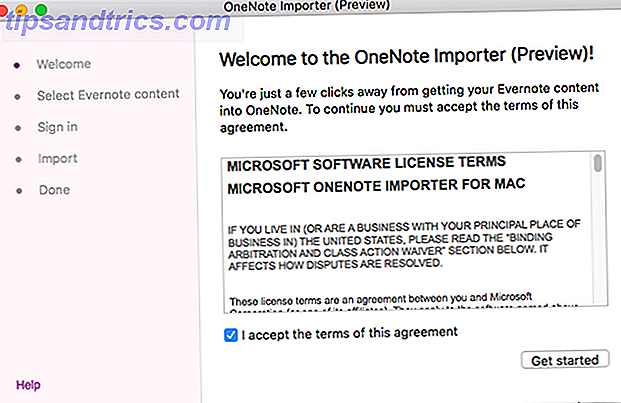
Στη συνέχεια, εκτελέστε το OneNote Importer.app, αποδεχτείτε τους Όρους και Προϋποθέσεις και κάντε κλικ στην επιλογή Ξεκινώντας .

Στη συνέχεια, αφού ο Εισαγωγέας εντοπίσει και εξάγει τα σημειωματάρια σας Evernote, θα επιλέξετε ποιο από αυτά θέλετε να εισαγάγετε στο OneNote. Αν εξάγετε χειροκίνητα τα φορητά σας, μπορείτε να εισάγετε τα δικά σας αρχεία .EXEX. Κάντε κλικ στο κουμπί Συνέχεια .

Στη συνέχεια, συνδεθείτε στον λογαριασμό της Microsoft που σχετίζεται με τους φορητούς υπολογιστές σας OneNote. Εάν δεν έχετε, δημιουργήστε ένα τώρα. (Και θυμηθείτε να συνδεθείτε σε αυτό το νεοδημιουργημένο λογαριασμό Microsoft στο OneNote!)

Η διαδικασία εισαγωγής θα δημιουργήσει ξεχωριστά αναψυκτικά για τα notebooks και τις σελίδες σας. Μπορείτε να εισαγάγετε προαιρετικά τυχόν ετικέτες που χρησιμοποιήσατε στα φορητά σας Notebook Evernote. Κάντε κλικ στην επιλογή Εισαγωγή όταν είστε έτοιμοι

Ανάλογα με το πόσες σημειώσεις έχετε επιλέξει να εισαγάγετε, το κάνετε από οπουδήποτε από μερικά δευτερόλεπτα έως μερικά λεπτά. Περιμένετε έως ότου ολοκληρωθεί, και στη συνέχεια κάντε κλικ στην επιλογή Προβολή σημειώσεων στο OneNote για να βεβαιωθείτε ότι όλες οι σημειώσεις σας έχουν εισαχθεί με επιτυχία.
Έλεγχος του OneNote σε Mac
Τώρα που είστε έτοιμοι και έτοιμοι να προχωρήσετε συνιστούμε να συνδυάζετε μέσω του οδηγού Essentials για το OneNote σε Mac Ο Βασικός Οδηγός για το OneNote για Mac Ο Βασικός Οδηγός για το OneNote για Mac Το OneNote είναι μια δωρεάν εφαρμογή και η εφαρμογή λήψης σημειώσεων μεταξύ των πλατφορμών Mac, iPad και iPhone. Ο σύντομος οδηγός μας συνοψίζει όλα όσα πρέπει να γνωρίζετε. Ξεχάστε το μίσος της Microsoft και δοκιμάστε το OneNote μαζί μας σήμερα. Διαβάστε περισσότερα και σιγουρευτείτε ότι είστε επιταχυνόμενος στις διάφορες συντομεύσεις πληκτρολογίου εκδόσεων Mac Οι καλύτερες συντομεύσεις πληκτρολογίου για το Microsoft Office στο Mac Οι καλύτερες συντομεύσεις πληκτρολογίου για το Microsoft Office στις συντομεύσεις πληκτρολογίου Mac εξοικονομούν χρόνο! Η λίστα με συντομεύσεις πληκτρολογίου που χρησιμοποιούνται συνήθως για το Microsoft Office στο Mac θα σας βοηθήσει να κάνετε τη δουλειά πιο γρήγορα. Θα μάθετε ακόμη πώς να δημιουργήσετε προσαρμοσμένες συντομεύσεις. Διαβάστε περισσότερα .
Μετά από αυτό, μπορείτε να βουρτσίζετε τις άλλες συμβουλές και τα κόλπα του OneNote - όπως αυτά τα γενικά συμβουλές λήψης σημείων 12 Συμβουλές για να λάβετε καλύτερες σημειώσεις με το Microsoft OneNote 12 Συμβουλές για να λάβετε καλύτερες σημειώσεις με το Microsoft OneNote Αυτές οι 12 συμβουλές δείχνουν πώς να λαμβάνετε καλύτερα σημειώνει στο MIcrosoft OneNote. Σήμερα, η λήψη ψηφιακών σημείων αφορά τόσο την ικανότητα όσο και το εργαλείο. Διαβάστε περισσότερα και αυτό το γρήγορο οδηγό για τη χρήση του OneNote σαν wiki Πώς να δημιουργήσετε το δικό σας Wiki με το OneNote Πώς να δημιουργήσετε το δικό σας Wiki με το OneNote Ένα wiki είναι ένας πολύ καλός τρόπος για να μοιραστείτε και να αποθηκεύσετε μεγάλα ποσά πληροφοριών. Και θα σας δείξουμε πώς μπορείτε εύκολα να δημιουργήσετε ένα wiki με το OneNote. Διαβάστε περισσότερα - αλλά σε αυτό το σημείο θα είναι κυρίως εμπειρία και εξοικείωση με τη χρήση.
Καλή τύχη!
Γιατί μεταφέρετε σε OneNote; Ενημερώστε μας στα σχόλια παρακάτω πόσο καλά εργάστηκε το εργαλείο μετάβασης για εσάς και αν ήρθατε σε οποιαδήποτε θέματα.